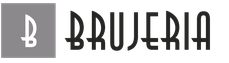Очень часто у многих людей, которые неаккуратно общаются с информацией, возникает необходимость вернуть ранее стертые текстовые сообщения (СМС) с мобильного телефона. Но как прочитать удаленные сообщения в телефоне? В принципе, в теоретическом плане можно, если обратиться к своему сотовому оператору, однако делать этого не стоит. Все равно физическим лицам такие услуги операторы не предоставляют. И помочь они могут лишь в том случае, если к ним с официальным запросом обратятся соответствующие органы.
Так что придется действовать самостоятельно. Для начала, желательно внимательно изучить свой собственный телефон. Можно открыть подпункт меню «Сообщения» и найти там подраздел «Удаленные». Вполне может случиться так, что в этой папке содержатся удаленные ранее текстовые сообщения, которые еще можно из нее извлечь. Если это не помогло, то следует приступить к следующему пункту. Однако такая папка имеется не во всех моделях телефонов.
Если эта рекомендация не помогла, то стоит посетить один из многочисленных сайтов, которые предлагают свои услуги по восстановлению тех данных, которые были удалены с компьютерных жестких дисков или с флэшек. Такие сайты обычно предлагают программы для восстановления утерянных данных, которые можно скачать. Такие программы, как правило, бесплатные. Однако скачав их, желательно тщательно проверить антивирусной программой.
Если с момента удаления сообщений телефон не выключался, из него не извлекалась батарея, и не менялись SIM-карты, то восстановить эти sms можно попробовать при помощи кард-ридера. Ведь некоторое время после удаления сообщения хранятся в кэше «симки». Такой кэш SIM-карты полностью стирается в тот момент, когда память телефона оказывается заполненной «под завязку».
Взять кард-ридер, выключить телефон, вынуть из него SIM-карту и поставить ее в ридер. В свою очередь, ридер необходимо подключать к своему ПК используя USB-порт. Не пройдет и минуты, как все те данные, которые находятся в памяти «симки», появятся на экране компьютера. Здесь же среди массы информации можно и прочесть удаленные сообщения с телефона. Если повезет, конечно.
Ведь все бы ничего, но таким способом можно восстановить не все СМС, а только десяток последних. И если СМС были удалены больше недели назад, то о них уже можно забыть навсегда. На практике иногда все бывает гораздо сложнее. Дело в том, что телефон телефону рознь и некоторые модели имеют предустановленную функцию восстановления файлов. Вполне возможно, что с ее помощью получится вернуть утраченное.
В принципе, главным условием такого восстановления СМС является то, то восстановить можно только те стертые СМС, которые находились в памяти «симки». Если текстовые сообщения удалялись непосредственно из телефонной памяти, то восстановить их уже не получится никогда. И тогда, придется, как в совете пункта №1 обратиться за помощью к сотовому оператору. Но положительного исхода от него ждать, как говорилось выше, не приходится.
Чаще всего смс удаляются после hard reset (сброса заводских настроек) или при случайном удалении, даже когда вы четко осознаете свои действия, но забыли, что в сообщениях находилась важная информация (пароли, адреса и прочее).
Если нет бэкапов, то как и любые другие данные, смс-сообщения исчезают с телефона. Аналогично, удаленные смс физически не удаляются, а помечаются лишь как доступные для перезаписи. Значит, шансы на восстановление есть - даже если они минимальны.
Инструкция, как восстановить удаленные смс в Dr.Fone
Это руководство по восстановлению удаленных смс, текстовых сообщений на мобильных устройствах Android с помощью программы Wondershare Dr.Fone. Если у вас не получится вернуть смс-сообщения этим способом, пробуйте, тестируйте другие приложения - мы не настаиваем, что Dr.Fone панацея от всех бед.
1. Скачиваем и устанавливаем Dr. Fone
Несмотря на то, что программа называется Dr.Fone for Android, это не мобильное приложение, которое устанавливается на телефон, а настольная программа. Dr. Fone работает как на Windows, так и на Mac OS, так что настройки программы и последовательность действий одинаковы для всех версий приложения.
Итак, скачиваем, устанавливаем и запускаем Dr. Fone.
2. Подключаем телефон к компьютеру
Для подключения и синхронизации между Dr.Fone и телефоном понадобится usb-кабель (есть в комплекте с телефоном) и установленные драйверы под ваше мобильное устройство. Впрочем, можно обойтись и без них, но для начала проверьте, реагирует ли Dr.Fone на подключение.
3. Включаем режим отладки на телефоне (USB Debugging Mode)
Режим отладки (он же режим разработчика) необходим программе Dr. Fone для получения доступа к системе Андроид и данным на телефоне. Включить отладку на телефоне просто:
- Зайдите в раздел Настройки - Об устройстве
- Пролистайте список вниз и найдите пункт "Номер сборки". Нажимайте по нему до того момента, пока не увидите сообщение "Режим разработчика включен"
- Найдите в Настройках раздел "Параметры разработчика", перейдите в него
- Активируйте опцию "USB отладка"
Итак, программа Dr.Fone запущена и вы подключили кабель к телефону. Сейчас вы должны увидеть на экране мобильного устройства pop-up окно с superuser request. Нужно нажать на Allow, чтобы разрешить доступ, иначе программа не сможет получить доступ к памяти телефона, где хранятся сообщения.
Если на Android уже установлено root-приложение, вы должны разрешить superuser доступ аналогичным образом.
Важно : Избегайте перезаписи удаленных сообщений на телефоне! Старайтесь не использовать телефон активно, пока не восстановите нужные сообщения в телефоне. Не копируйте файлы, не используйте приложения на телефоне, отключите интернет и 3G-сеть.
Тем самым вы сохраните шансы на восстановление мобильных данных. Если вы не будете соблюдать эти правила, вернуть удаленные сообщения будет невозможно.
4. Сканирование устройства (поиск удаленных сообщений)
После выполнения описанных действий вам нужно нажать на кнопку Start, чтобы программа просканировала память телефона. Процесс сканирования внутренней памяти Андроид может занять несколько минут, поэтому храните терпение. Можете откинуться на спинку кресла, заварить кружку кофе, наконец, попытаться вспомнить, какая информация содержалась в смс-сообщении.
5. Просмотр восстановленных сообщений перед сохранением
По завершению сканирования, перейдите в раздел Messages программы. В списке вы отобразится удаленный контент, а также существующие сообщения. Если не хотите последние, можно их скрыть, переключив ползунок "Only display deleted items".
В представленном списке выводится текст восстановленных сообщений и дата удаления. Поисковая строка будет полезна, если вы ищете конкретную информацию: можно ввести искомый текст или ключевые слова.
6. Сохранение результатов восстановления
Для сохранения сообщений в Dr.Fone достаточно отметить флажками нужные элементы в списке и нажать Recover.
Что делать, если Dr Fone не помогает восстановить смс на телефоне
- Ознакомьтесь с вопросами и ответами.
- Если ответ не найден, попробуйте другие программы для восстановления.
- Если и это не помогло, придется смириться с пропажей.
Еще одна программа, которая находит и восстанавливает стертые СМС в телефоне и помогает читать их, называется SMS Backup & Restore. Ознакомиться с основными функциями и скачать приложение можно по ссылке:
SMS Backup & Restore поможет восстановить удаленные сообщения
Поэтому, если руководство, приведенное на этой странице, вам не помогло - равно как и Android Data Recovery - попробуйте эту программу. Хотя, по большому счету, ее инструментарий не столь существенно отличается от приложения Data Recovery.
Как защитить смс от удаления
Создавайте резервные копии смс, делайте бэкапы важной информации на телефоне! Так вы не допустите потери sms-сообщений, застрахуете себя от неприятностей.
Для резервного копирования смс на телефоне есть отличные backup-программы . Я советую популярное приложение Titanium Backup.
С помощью Titanium Backup можно выполнять бэкапы сообщений по расписанию. Кроме того, утилита может сохранять историю звонков и контакты. В общем, ставьте Titanium Backup на телефон - и риски потери данных снизятся до нуля.
Где хранятся СМС в Андроиде
В случае с ОС Android, SMS-сообщения хранятся не на сим-карте, а в базе данных. Она расположена по адресу /data/data/com.android.providers.telephony/databases/mmssms.db. Для просмотра этого файла необходимы рут-права. Удобней всего воспользоваться файловым менеджером для доступа к файлу mmssms.db.
Для просмотра сообщений в телефоне через файл mmssms.db незаменимую помощь окажет программа Sqliteman . Она не поможет восстановить удаленные сообщения, однако даст возможность прочесть смс, к которым вы не можете получить доступ через апплет "Сообщения" на телефоне.
Ответы на вопросы читателей
У меня модель телефона z150 на Андроиде. Я нечаянно удалила все сообщения. Как мне сейчас восстановить смс на телефоне, чтобы я могла прочитать их? Спасибо за ответ.
Ответ . Скорее всего, ваш Acer Liquid Z5 (он же – z150) работает под управлением Android 4.2.2. Соответственно, для того, чтобы восстановить смс, нужно заполучить рут-права доступа и включить на телефоне режим отладки. Затем читаете эту инструкцию выше по тексту. Процесс восстановления смс-сообщений в ней описан детально и пошагово.
1. Могу ли я восстановить старые смс-сообщения (2012 года) и как можно это сделать?
2. Подскажите, можно ли восстановить входящие смс, удаленные в декабре 2015 г. У меня телефон Asus ZenFone selfie.
Ответ . Отвечаю на оба вопроса. Даже если учесть, что у вас на руках именно тот телефон, где были удалены сообщения, вероятность прочитать удаленные смс равна 1%. Скорее всего, за 4 прошедших года вы многократно перезаписали данные на мобильном телефоне. Этому способствовало все, что угодно: перепрошивка телефона, обновление Android, установка приложений в память устройства и прочее. Даже если вы просканируете внутреннюю память с помощью программы Android Data Recovery, это не повысит шансы на восстановление. Увы, альтернативных способов вернуть сообщения или вернуть читабельный формат нет.
Нужно срочно восстановить удаленные sms с двух телефонов (SE на Андроиде и nokia на windows), датированные ноябрем прошлого года. Можно ли восстановить удаленные смс? Подскажите, пожалуйста, эффективную программу для Android, которая может это сделать. Скачала утилиту от Tenorshare, но она не видит телефон.
Ответ . Попробуйте как альтернативу Wondershare Dr.Fone под Windows . Имейте в виду, что вам нужно:
- получить root права на Андроид
- скачать полную версию приложения (если постараться, можно найти Dr.Fone в полной версии на 4pda)
- включить режим отладки на своем телефоне
Еще одна неплохая программа для восстановления смс-сообщений на Андроиде – Coolmaster Android SMS. Восстановление удаленных sms-сообщений с ее помощью также вероятно.
Как восстановить удаленные смс-сообщения за последний месяц на старом телефоне Samsung, если при подключении к ноутбуку программа не находит драйвера на Самсунг?
Ответ . Установите usb драйвера для Самсунга с официальной странички вашего мобильного устройства. Причем по первым запросам в поисковой системе вы легко найдете их на других сайтах. В следующий раз, когда задаете вопрос по поводу восстановления, указывайте программу, с помощью которой вы пытаетесь вернуть и прочитать сообщения на телефоне.
Телефон lg p700 на Андроид, в нем установлена одна сим карта. Я случайно вынул сим карту из гнезда, вставил на место - исчезли все смс-ки. Как восстановить смс на Андроиде или прочитать удаленные сообщения?
Ответ . Для восстановления и резервного копирования сообщений используйте программу SMS Backup & Restore (ссылка на нее выше).
Смена прошивки смартфона или, к примеру, случайная оплошность, может привести к неприятным последствиям – SMS, вместе с хранившейся в них информацией, оказались безвозвратно утерянными. И, хотя, на мобильных устройствах не предусмотрена функция воссоздания такого рода данных, не всё потеряно. Как восстановить удалённые сообщения на Андроиде мы сейчас расскажем в этом материале.
Реанимировать информацию, хранившуюся в виде смс-сообщений возможно несколькими способами. Однако, важно учитывать, что шансов вернуть утерянную информацию тем больше, чем быстрее будут предприняты необходимые меры, поскольку её перезапись другими данными в разы снижает возможность восстановления.
С помощью ПК
Для работы нам понадобится:
- Компьютер (ноутбук);
- Смартфон с ОС Android;
- USB-кабель;
- Одна из программ для ПК (две из них представлены ниже).
MobiKin Doctor для Android
Очень популярное приложение, явно заслуживающее внимания, если вы хотите вернуть пропавшие СМС-сообщения. Хотя разработчики рекомендуют получить на Андроид root права, MobiKin работает и с нерутованными устройствами.
Итак, как должны выглядеть наши действия.
Для начала мы должны перевести свой смартфон в режим разработчика. Мы уже рассказывали,, поэтому останавливаться на этом не будем.
После этого будет предложена несложная процедура регистрации. Если же мы для начала хотим воспользоваться пробной версией, то регистрироваться не нужно, жмём «Далее» и файл с программой окажется на компьютере, запускаем её.
На главной странице мы увидим своё устройство, а внизу отмечаем галочкой те данные, которые будем восстанавливать, нажимаем кнопку «Next» (Далее):

На следующей странице в левой панели выбираем то, что именно из выбранного нужно воссоздать в первую очередь — «Messages» . На центральной панели откроется перечень восстановленных сообщений, нажав на любое из них, на правой панели отразится его содержание. Теперь отмечаем галочкой те, которые нужно восстановить и нажимаем кнопку «Recover »:

*Обратите внимание на два момента:
- SMS восстанавливаются на ваш ПК.
- Программа поддерживает более двух тысяч моделей Android-устройств, и тем не менее возможна несовместимость с каким-либо конкретным гаджетом, уточните этот нюанс на сайте разработчика (см. ссылку выше).
GT Recovery for Windows
Отличный выбор для решения проблемы восстановления потерянных данных, в том числе и сообщений. GT Recovery выполняет два режима восстановления – быстрый и продвинутый. В первом случае после ускоренного сканирования могут быть обнаружены недавно удалённые файлы. Если же ситуация осложняется информацией, утерянной в более ранние сроки, придётся воспользоваться вторым режимом, что займёт больше времени, но и в этом случае стопроцентный результат не гарантирован.
Чтобы сократить время поиска в программе предусмотрена возможность указать формат нужных файлов или папку, в которой находились данные. Результатом работы GT Recovery будет отчёт с сообщениями, подлежащими восстановлению.
Итак, скачиваем и устанавливаем приложение с сайта разработчика :

Затем необходимо на своём Андроиде и подключить смартфон к ПК через USB-кабель. Запускаем GT Recovery for Windows, далее откроется окно регистрации, или игнорируем этот шаг, чтобы воспользоваться free версией. Попав в основное окно, для работы с мобильным устройством, выбираем Mobile Data Recovery .
Подробнее о работе программы:
Dr. Fone Android Data Recovery
Ещё один эффективный способ, которым можно восстановить удаленные смс на Андроиде. Это профессиональный инструмент от ведущего разработчика Wondershare Software Co., Ltd. Надо отметить, что реанимирует он не только сообщения, но и контакты вместе с именами, e-mail, а также фото и видео. Принцип работы Dr. Fone мало чем отличается от ранее представленных программ, однако есть некоторые нюансы.
Для начала нам необходимо скачать и установить утилиту с официального сайта разработчика :

- Подключаем своё устройство Android к ПК (через USB кабель) и включаем ЮСБ-отладку;
- Выбираем информацию для восстановления и запускаем сканирование;
- В правом нижнем углу активируем кнопку восстановления.
Системные требования, список поддерживаемых устройств, возможности программы и другую информацию можно посмотреть там же, на оф. сайте (см. выше).
С помощью специального софта для Android-устройств
Практически любому приложению для мобильных устройств приходится обращаться к физической памяти самого устройства, хранящей в себе все необходимые данные, для доступа к этой информации так или иначе необходимо . Этот нюанс важно учитывать, поскольку такая процедура влечёт за собой определённые последствия, например, в виде утраты гарантии.
GT Recovery
Выше мы рассказывали о приложении для компьютера GT Recovery for Windows, но разработчик (Hangzhou KuaiYi Technology Co., Ltd.) порадовал нас отличным приложением для Андроид: GT Recovery — Восстановление .
Отличная программка, которая прекрасно восстанавливает не только утерянные смс, но и файлы, контакты, фото/видео, документы и пр., причём даже после прошивки смартфона. Распространяется утилита на бесплатной основе, но есть и платный контент, хотя и бюджетной версии будет вполне достаточно. Работа с программой возможна только при наличии root.Наши действия:
Теперь запускаем сканирование, по его завершении откроется окошко с результатами, где будет предложено выбрать нужные сообщения и восстановить их, нажимаем кнопку «ОК »:

После этого мы увидим все восстановленные смс, выбранные можно прочитать и, если это то, что мы искали, отмечаем их галочкой и нажимаем кнопку «Восстановить SMS ».
В качестве послесловия пара советов:
Если вы успешно решили вопрос, как восстановить удаленные смс на Андроиде и теперь нужно избавиться от рут прав, .
А чтобы не рвать на голове волосы из-за потерянных данных, можно установить, например, вот такое приложение:
А у меня на этом всё, оставайтесь на связи, удачи!
Если вы случайно удалили СМС-сообщения на телефоне, тогда мы поможем вам восстановить их. Существуют действительно отличные инструменты для этого, поэтому процесс очень простой. Для этого вам необходимы компьютер, телефон и USB-кабель. Мы также покажем вам как никогда не потерять текстовые сообщения снова.
Инструменты для восстановления удаленных сообщений
Существует несколько отличных программ как для Windows, так и Mac. По сути, они делают одно и тоже: сканируют память гаджета, затем определяют и восстанавливают утерянные текстовые сообщения. Некоторые из них платные, а некоторые практически бесплатны.Все эти утилиты имеют руководство начала работы с ними, что существенно ускоряет знакомство. Процесс восстановления состоит из четырех довольно простых шагов: подключение, сканирование, предварительный просмотр и восстановление. Вот две самые качественные из них:
- Wondershare Dr. Fone for Android (для Mac и ПК)
- Coolmuster Android SMS+Contacts Recovery (для Mac и ПК)
Как восстановить удаленные СМС на Android:
Для демонстрации процедуры я использую Wondershare, но большинство подобных программ имеют аналогичные шаги.Шаг 1: Активируйте на смартфоне настройки разработчика. Для этого, откройте приложение “Настройки” > “Об устройстве” и нажимайте по пункту “Номер сборки” пока не появится уведомления “Режим разработчика включен”.


Шаг 2: Вернитесь в “Настройки”, а затем найдите раздел “Параметры разработчика” в списке. Установите там галку напротив “USB отладка”.


Шаг 3: Скачайте и установите пробную версию Wondershare на компьютер (или другую утилиту для восстановления) и подключите Android-гаджет к компьютеру.

Шаг 4: Следуйте подсказкам в программе, чтобы идентифицировать ваше устройство и отсканировать его память.

Шаг 5: После завершения процесса на экране появится список ваших удаленных данных с телефона. Стоит отметить, что если место хранения сообщений было перезаписано другими данными, то вы не сможете восстановить их. Поэтому очень важно действовать быстро в такой ситуации.
Шаг 6: Откройте папку “Сообщения” в левой панели, выберите смс, которые хотите вернуть, и нажмите кнопку “Восстановить”.
Обратите внимание: Если вы хотите вернуть утерянные данные без использования компьютера, то вам необходимо получить права суперпользователя на смартфоне и, вероятно, купить полную версию утилиты.
Как никогда не потерять текстовые сообщения:
Может вы выучили урок, а возможно нет. Чтобы избежать потери данных с телефона, мы рекомендуем резервировать их. На нашем сайте есть детальная инструкция по созданию бэкапа смс, и ознакомиться вы с ней можетеТекстовые сообщения порой содержат важные для пользователя данные (банковские коды, личную переписку, телефонные номера и т.п.). Поэтому при их случайном стирании, системном сбое или потери мобильного устройства возникает вопрос о том, можно ли самостоятельно вернуть пропавшие SMS. Давайте рассмотрим, как восстановить удаленные сообщения в телефонах Samsung Galaxy.
Способы реанимирования стертых СМС
Основное отличие SMS сообщений от музыки, фотографий и других типов пользовательских данных заключается в том, что на Андроиде они хранятся в системном разделе, доступ к которому в стандартном режиме функционирования операционки закрыт. Поэтому процесс их восстановления производится с помощью специфического софта, умеющего работать с защищенной областью смартфона и правами Суперпользователя.
Удаленные с мобильного устройства СМС-ки можно возвратить несколькими способами:
- Посредством ранее созданного бэкапа. Для этого чаще всего используются приложения SMS Backup And Restore, MyPhoneExplorer, Super Backup: SMS&Contacts и Samsung Kies.
- Через компьютер и программу Android Data Recovery, Dr.Fone или Mobikin Doctor For Android.
- С помощью мобильного приложения Dumpster, выполняющего роль корзины.
Каждый из перечисленных вариантов имеет свои преимущества и недостатки. Реанимирование SMS первым способом предполагает наличие у пользователя ранее созданной копии сообщений, которая далеко не всегда есть под рукой. Приложения-реаниматоры дадут положительный результат только в том случае, когда удаление СМС произошло недавно, и на Самсунге открыт профиль superuser. Корзина же Dumpster не является стандартной утилитой для ОС Андроид, поэтому ее использование также связано с некоторыми сложностями.
Восстановление текстовых сообщений с помощью backup файла
Разработчики ОС Android позаботились о сохранности пользовательских данных и предусмотрели несколько эффективных инструментов для резервного копирования СМС, контактов, заметок и другой важной информации. Одной из самых эффективных утилит в этой области считается SMS Backup And Restore. Работает она следующим образом:
- Загрузите данное приложение на Самсунг. Это можно сделать абсолютно бесплатно с Плей Маркета.
- Откройте программу и войдите в ее настройки. В появившемся окне во вкладке «Папка бэкапов» укажите место хранения будущей копии, а в разделе «Бэкап по расписанию» задайте параметры автоматического резервирования.
- Вернитесь в главное меню и кликните «Сделать бэкап».
- Придумайте файлу название, а затем нажмите Ok, тем самым включив копирование. Для большей надежности созданный документ рекомендуется сохранить на внешнем накопителе или компьютере.

Теперь после стирания на Samsung Galaxy важных сообщений вам достаточно будет повторно запустить программу Backup And Restore и воспользоваться функцией «Восстановить», указав место хранения ранее смонтированного backup.
Еще одним эффективным и простым в использовании приложением для восстановления СМС на Android устройстве является Super Backup: SMS&Contacts. Порядок работы с ним будет таким:

После этого утилита во внутренней памяти девайса самостоятельно создаст папку SMSContactsBackup, куда и запишутся все текстовые сообщения. В дальнейшем ими можно будет воспользоваться для реанимирования важных СМС-ок.
Сделать бэкап сообщений также можно через компьютер и программу для синхронизации и резервирования смартфонов фирмы Самсунг, которая называется Samsung Kies. Чтобы воспользоваться указанным софтом, необходимо:

После обнаружения на Самсунге пропажи SMS повторно скоммутируйте его с ПК, запустите Samsung Kies и в том же разделе Backup/Restore воспользуйтесь процедурой восстановления Restore.
Как возвратить стертые SMS при отсутствии файла backup?
Если вы заранее не позаботились о сохранности личной информации и не удосужились создать резервную копию текстовых сообщений, рассмотренный выше способ будет для вас неактуальным. В подобных случаях на помощь приходят специальные приложения-реаниматоры. Принцип их работы заключается в поиске «отпечатков» стертых данных, которые остались в системе, и восстановлении по ним пропавших СМС.
Успешность реанимирования напрямую зависит от того, как давно из телефона были удалены сообщения и обменивались ли вы после этого SMS. Это обусловлено тем, что при записи на девайс новой информации она может разместиться в том же секторе, где ранее находились стертые СМС-ки. А это приведет к полному уничтожению всех или части «отпечатков», что сделает процесс восстановления малоэффективным.
Весь софт, позволяющий возвратить потерянные SMS, требует наличия на Самсунге прав Суперпользователя. Для их получения можно воспользоваться программой Framaroot:
- Установите указанное приложение на проблемный смартфон.
- Запустите его и в начальном окне кликните «Установить SuperSU».
- Укажите метод активации рут прав (например, Boromir).
Об успешном окончании рутирования вас оповестит соответствующее окошечко.
Теперь можно приступать непосредственно к восстановлению утерянной информации. И в этом нам поможет программа Android Data Recovery:
- Скачайте и установите утилиту на компьютер.
- Подключите к нему мобильное устройство, на котором нужно восстановить SMS, и активируйте отладку по USB. Эта функция находится на Андроиде в разделе «Параметры разработчика». Если на вашем Samsung Galaxy в указанном месте такого инструмента нет, вам дополнительно потребуется войти во вкладку «Об устройстве» и несколько раз подряд кликнуть по пункту «Номер сборки».

- Запустите Android Data Recovery. После инициализации смартфона укажите тип данных, которые нужно найти (Messaging), а затем кликните Next.

- После завершения поиска стертой информации выберите важные для вас СМС-ки и нажмите Recover.

После восстановления текстовых сообщений root доступ лучше удалить, так как он может привести к нестабильной работе операционной системы.